Cách kiểm tra xem hai giá trị có bằng nhau trong Excel không
Có, bạn có thể biết ngay lập tức hai số có bằng nhau hay không chỉ bằng cách nhìn vào chúng. Nhưng điều đó sẽ không xảy ra khi bạn đang xem các số lớn hơn hoặc nếu bạn muốn kiểm tra nhiều số trong hai cột để xem chúng có bằng nhau hay không.
Tương tự như các tác vụ khác, Microsoft Excel cung cấp giải pháp giúp đơn giản hóa quá trình đánh giá này. Vô số phương trình có thể được lập trong Excel để xác định xem hai giá trị có tương đương hay không. Một số cách tiếp cận cơ bản bao gồm sử dụng biểu thức, triển khai hàm DELTA và sử dụng hàm IF.
Kiểm tra xem hai giá trị có bằng nhau với một biểu thức không
Một phương pháp đơn giản để xác định xem hai ô có giống nhau hay không liên quan đến việc sử dụng biểu thức Boolean cơ bản, cho phép đạt được nhiệm vụ này thông qua việc sử dụng toán tử logic cơ bản mà không cần dùng đến bất kỳ hàm nào trong Microsoft Excel.
Vui lòng chọn ô mong muốn trong bảng tính mà bạn muốn hiển thị kết quả.
⭐ Trên thanh công thức nhập công thức bên dưới:
=A1=B1
⭐NhấnEnter.

Tính đúng đắn của một biểu thức và sự so sánh của nó với một giá trị cụ thể xác định xem kết quả TRUE hay FALSE có được Microsoft Excel trả về hay không. Quy trình đơn giản này không sử dụng các chức năng bổ sung, tuy nhiên tính đơn giản của nó hạn chế khả năng ứng dụng của nó đối với các tính toán phức tạp hơn khi cần tích hợp với các chức năng khác.
Kiểm tra xem hai giá trị có bằng nhau với hàm DELTA không
Hàm DELTA trong Microsoft Excel đóng vai trò như một phương tiện để xác định xem hai giá trị số đã cho có trùng nhau hay khác nhau hay không. Tương tự như việc sử dụng một phương trình, hàm này đưa ra hai kết quả được xác định trước. Khi cả hai giá trị được kiểm tra đều tương đương nhau, hàm DELTA trả về giá trị 1; ngược lại, khi có sự khác biệt giữa chúng thì trả về kết quả là 0.
=DELTA(number1, number2)
Hàm Delta có khả năng xử lý riêng các giá trị số và không thể xác định sự bằng nhau của hai đầu vào dựa trên chuỗi. Trong trường hợp trường đầu vào thứ hai vẫn chưa được điền, hàm Delta sẽ giả định giá trị mặc định là 0 cho đầu vào thứ hai.
Đếm các giá trị bằng nhau với hàm DELTA
DELTA có thể tích hợp liền mạch với các hàm Excel khác nhau để liệt kê các cặp số tương ứng trong một tập dữ liệu nhất định. Ví dụ: hãy xem xét một bảng excel chứa hai cột số liệu; điều bắt buộc là phải xác định số lượng chính xác của các mối tương quan giống hệt nhau có trong đó.
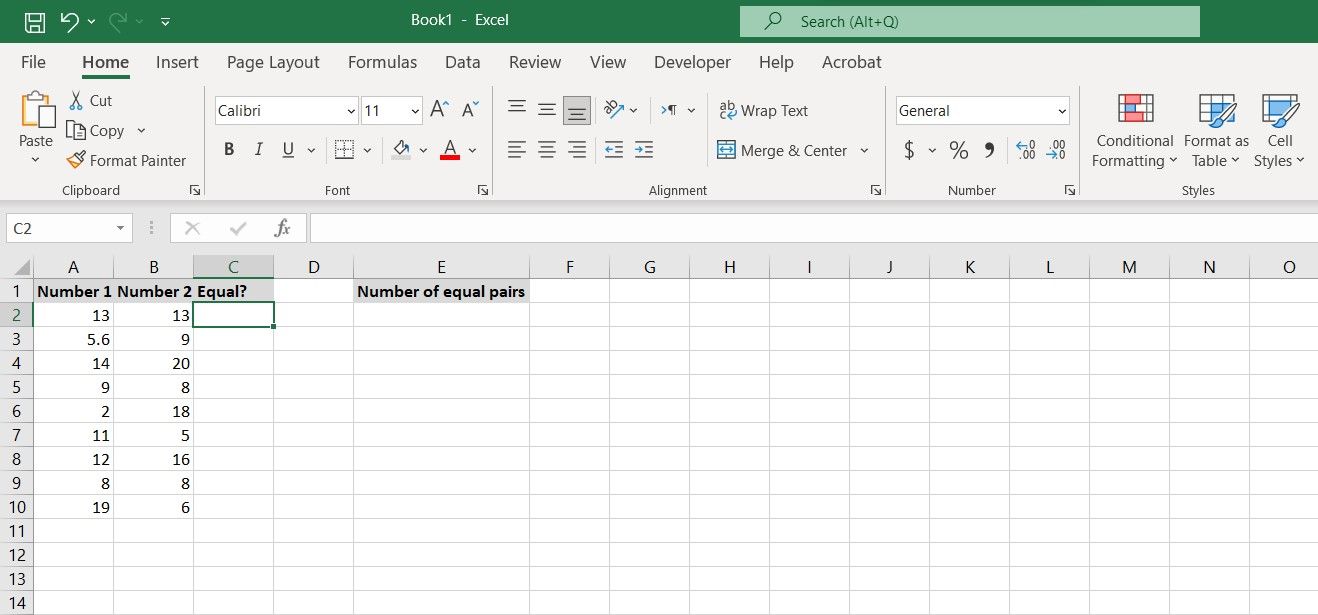
Để chứng minh việc sử dụng hàm DELTA cùng với hàm COUNTIF của Excel để xác định số lượng cặp khớp trong một tập dữ liệu nhất định, chúng ta hãy xem xét một trường hợp trong đó hàm DELTA được sử dụng để đánh giá xem các số liệu trong mỗi cặp tương ứng có đồng nhất hay không. Sau đó, hàm COUNTIF sẽ được sử dụng để tính tổng các cặp trùng nhau thông qua
Để bắt đầu, hãy chọn ô ban đầu trong cột được chỉ định sẽ đóng vai trò là điểm bắt đầu để xác minh xem các giá trị chứa trong đó có thực sự tương đương hay không. Để minh họa, chúng ta hãy giả sử rằng ô nói trên nằm ở vị trí C2 trên bảng tính của bạn.
⭐ Trên thanh công thức nhập công thức bên dưới:
=DELTA(A2, B2)
⭐NhấnEnter.
DELTA là hàm dùng để xác định xem hai giá trị nhập vào ô A2 và B2 có tương đương hay không. Khi các giá trị này được so sánh bằng hàm cụ thể này, nó sẽ trả về giá trị một (1) để biểu thị sự bằng nhau của chúng. Mặt khác, nếu các giá trị này không bằng nhau, hàm sẽ trả về kết quả bằng 0 (0).
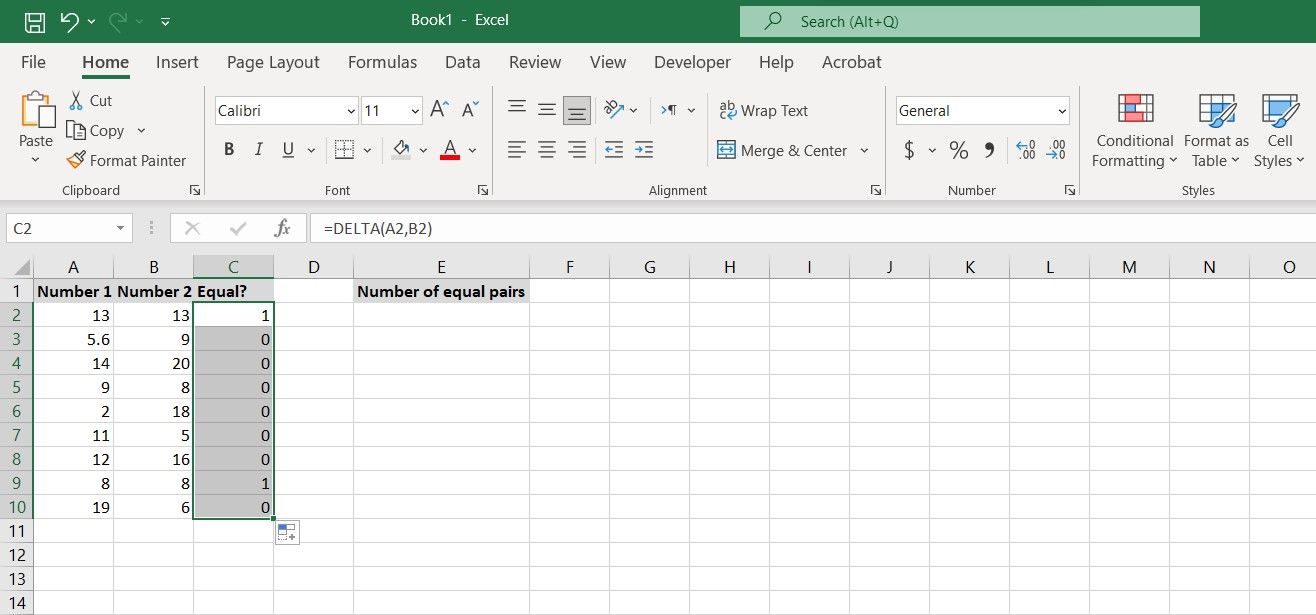
Để có được kết quả kiểm tra cho tất cả các số trong một phạm vi ô, người ta có thể sử dụng núm điều khiển điền để kéo xuống các ô phía dưới. Hành động này cho phép hiển thị các cặp có giá trị tương đương thông qua việc áp dụng hàm DELTA. Đáng tiếc là việc phân tích sâu hơn ngoài việc chỉ xác định các cặp như vậy đòi hỏi phải có các chức năng bổ sung. Đặc biệt, hàm COUNT của Microsoft Excel có thể được sử dụng để định lượng số lần xuất hiện của các cặp có số bằng nhau. Trong số các tùy chọn có sẵn, hàm COUNTIF là lựa chọn phù hợp cho mục đích này.
Hàm COUNTIF cho phép đánh giá một tiêu chí cụ thể trên một mảng ô, sau đó trả về tổng số phần tử đáp ứng điều kiện tiên quyết đã nói. Vì hàm DELTA mang lại giá trị 1 để biểu thị các cặp tương đương, người ta có thể chỉ đạo hàm COUNTIF xem xét các kết quả do DELTA tạo ra và liệt kê các lần xuất hiện của chữ số 1 trong kết quả đầu ra này. Quy trình này sẽ cung cấp tổng số cặp giống hệt nhau có trong dữ liệu.
Vui lòng chọn một ô để hiển thị số cặp giá trị có tần số bằng nhau.
⭐ Trên thanh công thức nhập công thức bên dưới:
=COUNTIF(C2:C10, "=1")
⭐NhấnEnter.
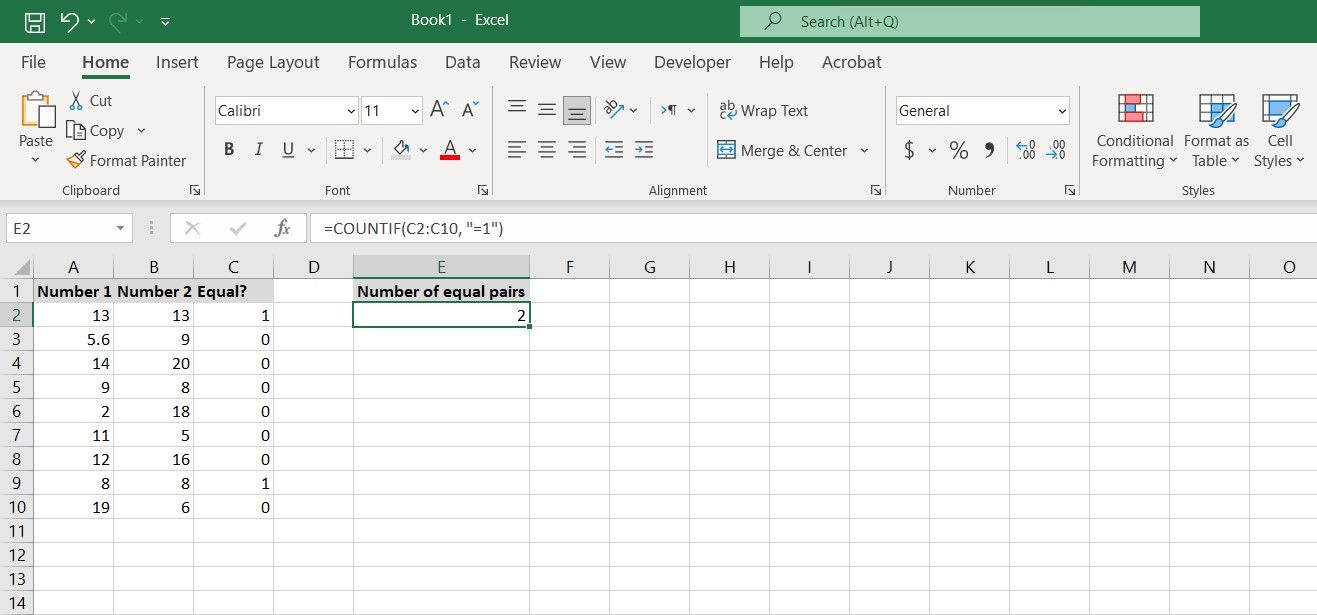
Công thức đã cho sử dụng hàm COUNTIF để đánh giá kết quả do hàm DELTA tạo ra, so sánh các giá trị trong phạm vi giữa ô C2 và C10. Hoạt động này xác định số lượng trường hợp trong đó cả hai giá trị trùng nhau. Điều đáng lưu ý là hàm DELTA mang lại kết quả là 1 bất cứ khi nào các giá trị được so sánh giống hệt nhau. Do đó, công thức này kiểm tra tổng số lần xuất hiện của các cặp trùng khớp trong phạm vi được chỉ định. Ngoài ra, nếu số 0 được thay thế bằng một trong công thức, nó sẽ mang lại số lượng các cặp có các giá trị số khác nhau.
Hàm Delta đóng vai trò là phương tiện hiệu quả để xác định xem hai giá trị số có trùng nhau hay không. Tuy nhiên, người ta có thể chọn sử dụng hàm IF thay cho đầu ra nhị phân của hàm Delta và từ đó tạo ra kết quả phù hợp.
Cách kiểm tra xem hai giá trị có bằng nhau với hàm IF không
Hàm IF trong Microsoft Excel được sử dụng làm toán tử logic điều kiện để đánh giá một điều kiện đã chỉ định và sau đó tạo ra kết quả tương ứng với kết quả đánh giá. Chức năng này cho phép tạo ra các phản hồi hoặc hành động phù hợp dựa trên việc điều kiện nhất định có được thỏa mãn hay không.
=IF(logical_Test, Output_If_True, Output_If_False)
Hoạt động bậc ba của hàm IF liên quan đến việc đánh giá một câu lệnh có điều kiện nhằm xác định xem có trả về một kết quả đầu ra cụ thể hay không dựa trên việc thỏa mãn hay không thỏa mãn một điều kiện nhất định. Cụ thể, hàm này đánh giá một biểu thức và so sánh giá trị của nó với một ngưỡng được chỉ định. Nếu biểu thức được đánh giá đáp ứng hoặc vượt quá ngưỡng thì hàm IF sẽ trả về một đầu ra được chỉ định có nhãn là “Đầu ra\_If\_True”. Ngược lại, trong trường hợp biểu thức được đánh giá không đáp ứng các tiêu chí đã chỉ định, thay vào đó, hàm IF sẽ cung cấp một đầu ra thay thế được gọi là “Output\_If\_False
Hàm IF vượt trội hơn hàm tiền thân của nó là hàm DELTA bằng cách cho phép người dùng thực hiện các phép kiểm tra và so sánh phức tạp hơn thông qua việc sử dụng các toán tử logic của Excel. Trái ngược với DELTA bị giới hạn trong việc xác định sự bằng nhau giữa các giá trị số, IF cung cấp tính linh hoạt cao hơn cho phép đánh giá các điều kiện khác nhau trước khi thực hiện một hành động cụ thể hoặc hiển thị thông báo thích hợp.
điều kiện so sánh mang lại kết quả hợp lệ và điều kiện không tạo ra kết quả cuối cùng.
=IF(A1=B1, "Yes", "No")
Công thức nói trên kiểm tra xem nội dung của ô A1 có trùng khớp với nội dung của ô B1 hay không. Sau đó, nó mang lại kết quả là “Có” hoặc “Không”, dựa trên kết quả của sự so sánh này.
Một lợi ích bổ sung của việc sử dụng hàm IF so với DELTA là tính linh hoạt của nó trong việc xử lý cả dữ liệu số và ký tự. Trên thực tế, bạn có thể sử dụng đồng thời nhiều phiên bản của hàm IF để thiết lập các điều kiện phức tạp dựa trên các tiêu chí khác nhau.
Đếm các giá trị bằng nhau với hàm IF
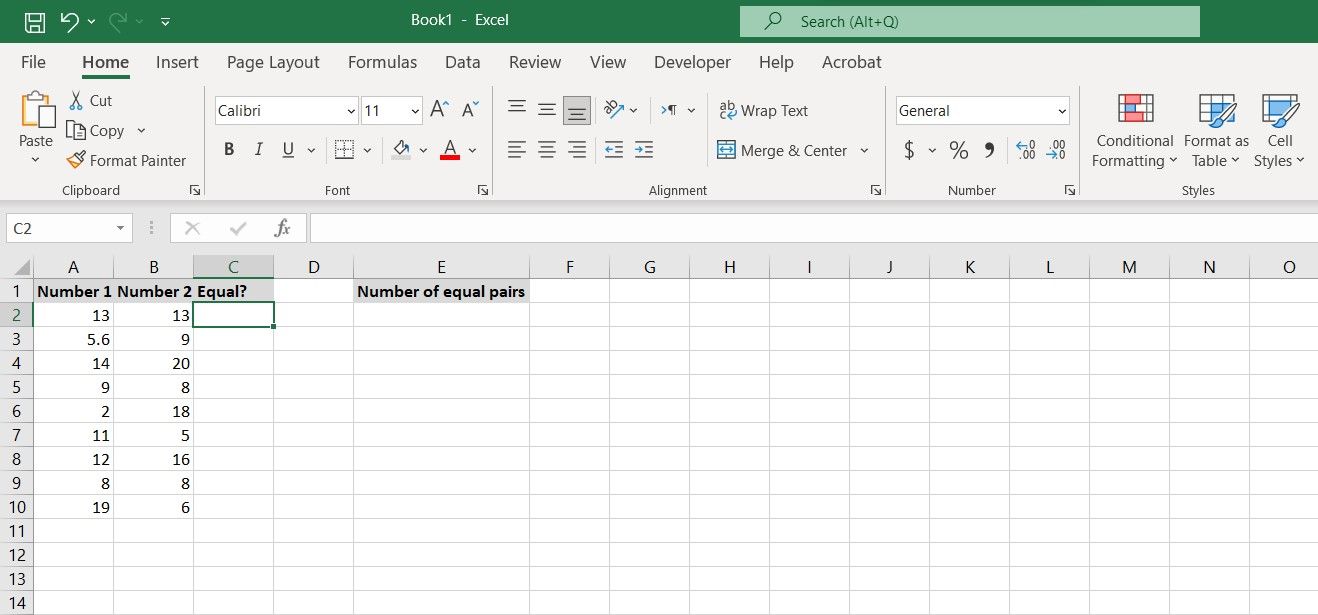
Chúng ta có thể sử dụng hàm IF trong trường hợp hiện tại của mình, với mục tiêu xác định các cặp số tương đương và sau đó kiểm đếm sự xuất hiện của chúng thông qua việc áp dụng hàm COUNTIF.
Vui lòng chọn một ô trong cột được chỉ định để chúng tôi lấy kết quả kiểm tra. Ví dụ: chúng ta hãy coi ô C2 là vị trí đã chọn để hiển thị kết quả của phần trình diễn này.
⭐ Trên thanh công thức nhập công thức bên dưới:
=IF(A2=B2, "Yes", "No")
⭐NhấnEnter.
Câu lệnh điều kiện sẽ xác định xem nội dung của ô A2 có tương đương với nội dung của ô B2 hay không bằng cách sử dụng hàm IF. Trong trường hợp này, nếu các giá trị trong các ô tương ứng này giống hệt nhau thì kết quả sẽ hiển thị là “Có”, trong khi mọi kết quả khác sẽ mang lại phản hồi là “Không”.
Vui lòng thực hiện thao tác giữ chốt điều khiển điền và thả nó vào các ô liền kề để hàm logic được gọi là “IF” có thể đánh giá từng cặp phần tử theo trình tự và đưa ra kết quả tương ứng dựa trên tiêu chí đánh giá của nó.
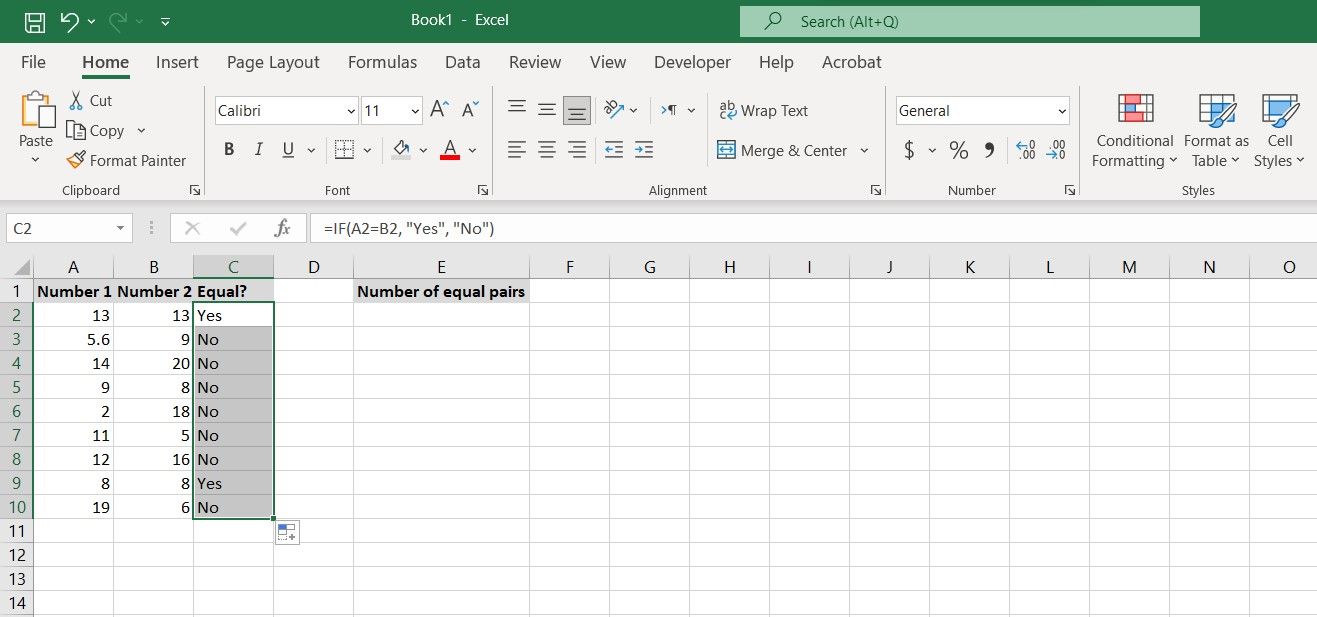
Để sử dụng hàm COUNTIF để kiểm đếm các trường hợp có hai biến khớp nhau, hãy tiến hành bằng cách thay thế “Có” cho các cặp khớp nhau. Ngược lại, khi sử dụng hàm Delta, nó sẽ đếm các ô tương ứng với giá trị một trong một phạm vi nhất định.
Để xác định số lượng cặp bằng nhau, hãy làm theo các bước sau:
Vui lòng chọn ô mong muốn để hiển thị số lượng hàng. Trong trường hợp này, ô E2 đã được chọn làm vị trí hiển thị giá trị.
⭐ Trên thanh công thức nhập công thức bên dưới:
=COUNTIF(C2:C10, "=Yes")
⭐NhấnEnter.
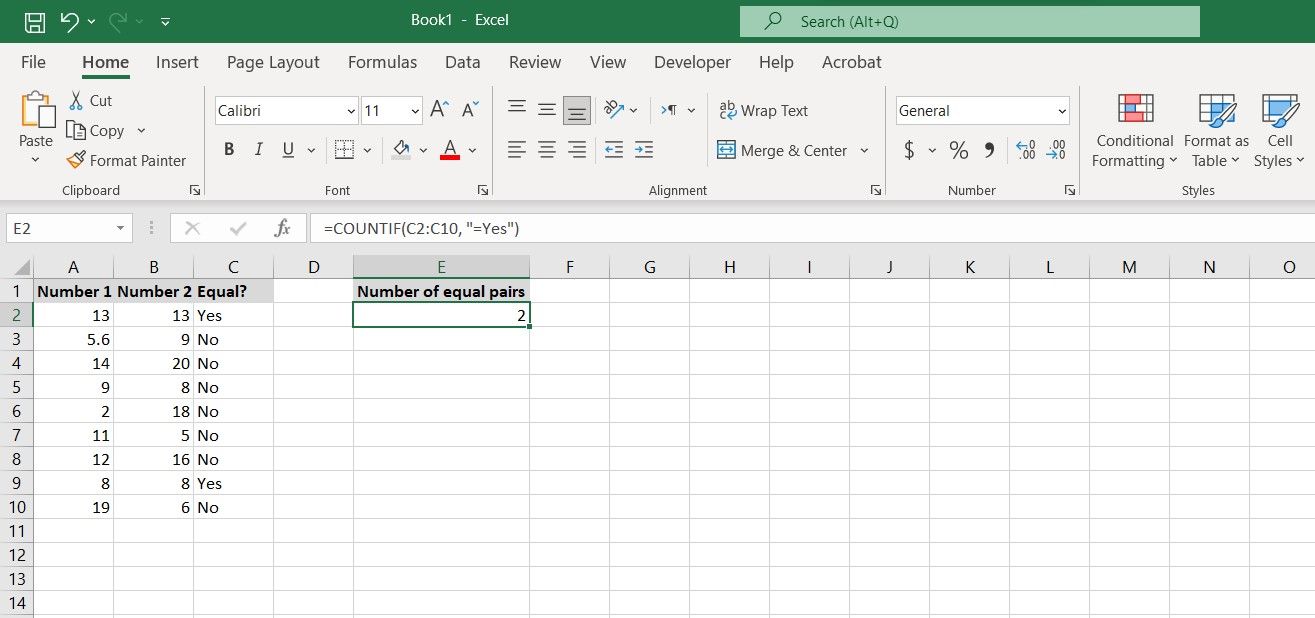
Hàm COUNTIF được sử dụng để xác định số trường hợp trong đó hai biến có giá trị trùng khớp. Trong ngữ cảnh cụ thể này, hàm IF đã được sử dụng để tìm kiếm trong một phạm vi ô được chỉ định (từ ô C2 đến C10) nhằm xác định những ô hiển thị chuỗi cụ thể “Có”. Sau đó, hàm COUNTIF tính toán và trả về tổng số ô như vậy, từ đó cung cấp biểu diễn chính xác về mức độ phổ biến của các cặp giống hệt nhau trong phạm vi được chỉ định.
Kiểm tra xem hai giá trị có bằng nhau với hàm Excel không
Excel cung cấp nhiều phương pháp khác nhau để xác định xem hai giá trị có tương đương hay không. Một cách đơn giản để đạt được điều này là lập một phương trình trả về TRUE hoặc FALSE khi được đánh giá. Ngoài ra, các hàm DELTA và IF có thể được sử dụng cho nhiệm vụ này. Trong khi hàm DELTA kiểm tra sự bằng nhau một cách cụ thể thì hàm IF cung cấp chức năng rộng hơn ngoài thao tác cụ thể này.
Với kiến thức về cách sử dụng Microsoft Excel để xác minh xem hai ô cụ thể có chứa các giá trị giống nhau hay không, nhu cầu điều hướng thủ công qua từng ô sẽ trở nên lỗi thời. Chức năng chính của Excel nằm ở việc giúp người dùng thoát khỏi trách nhiệm kiểm đếm và tính toán dữ liệu. Ví dụ này đóng vai trò như một minh họa nhỏ về cách Excel sắp xếp hợp lý các tác vụ và nâng cao sự thuận tiện trong hoạt động hàng ngày.